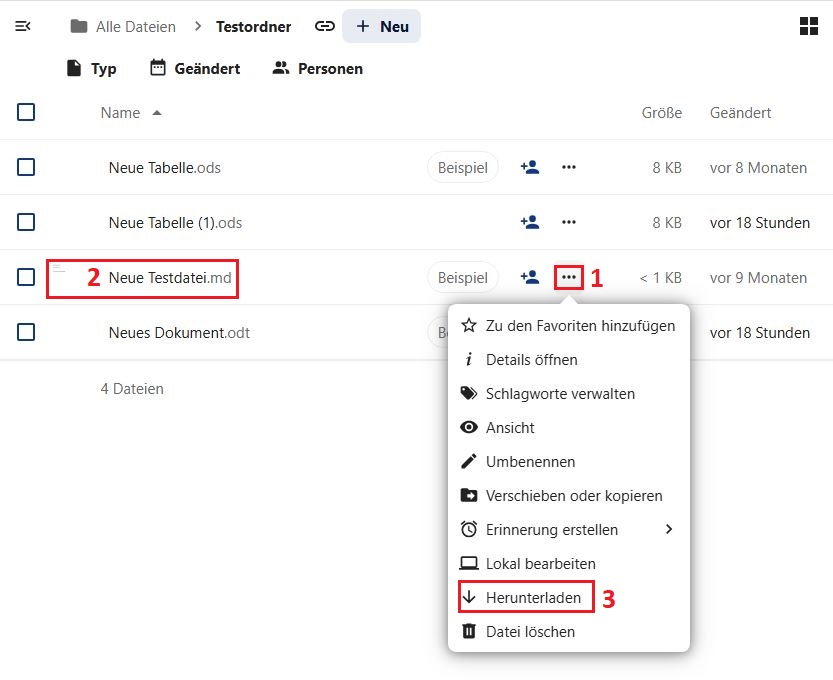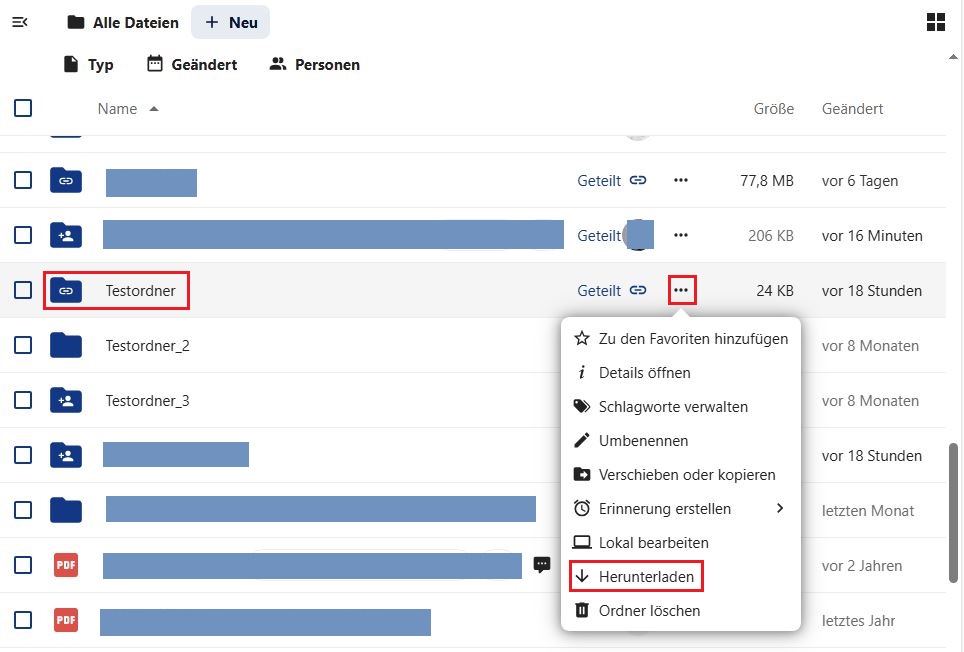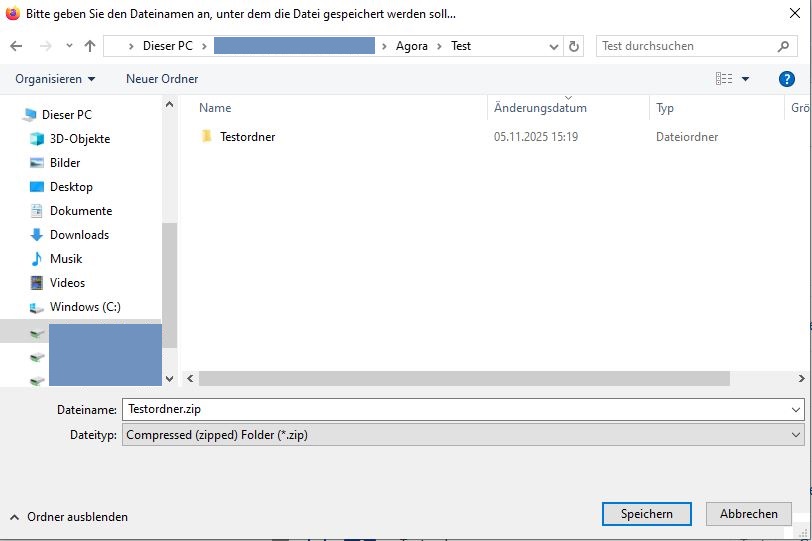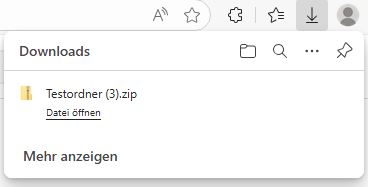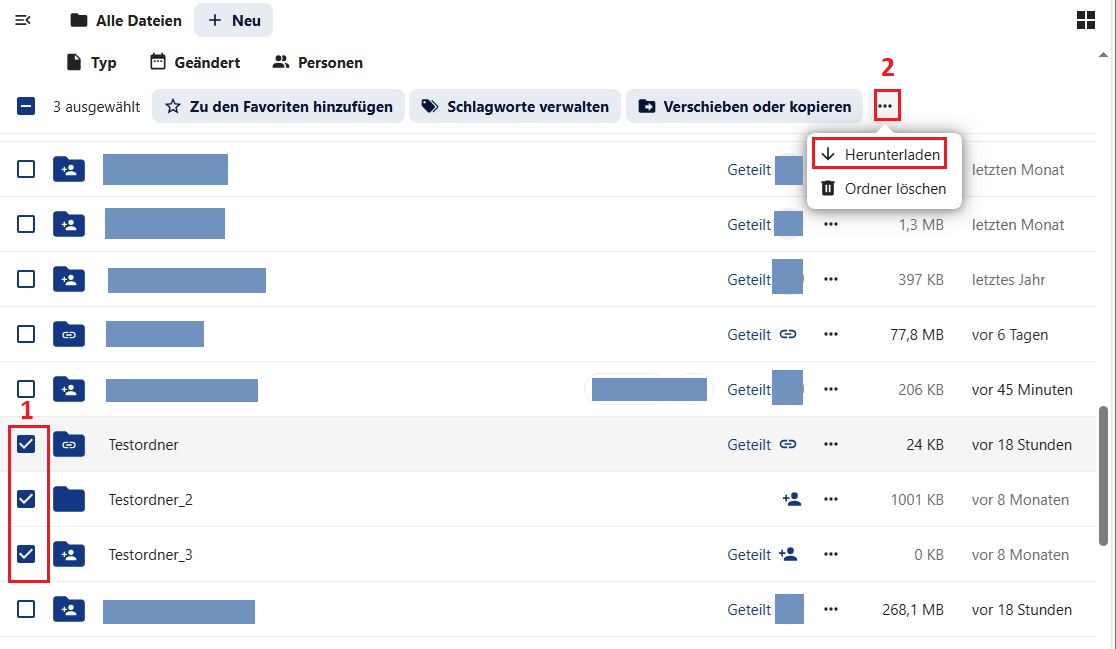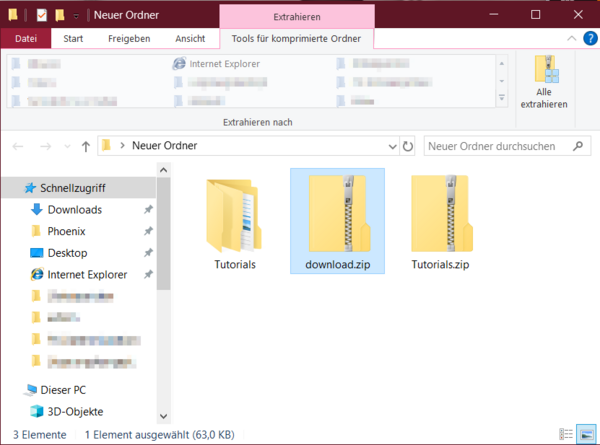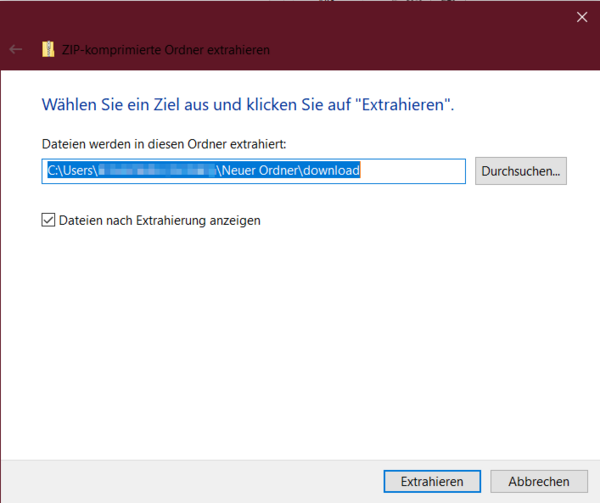11 Ordner und Dateien herunterladen
11.1 Einzelne Dateien herunterladen
Um eine einzelne Datei herunterzuladen, navigieren Sie zunächst zu dem Ordner, in dem sich die gewünschte Datei befindet. Öffnen Sie dann das Kontextmenü
- durch einen Klick mit der linken Maustaste auf Drei-Punkte-Menü rechts in der zugehörigen Listenzeile (1), oder
- mit einem Rechtsklick auf die Datei (2/Symbol oder Datei-/Ordnername).
Klicken Sie dann im Menü auf Herunterladen (3).
Sie können auch einen ganzen Ordner herunterladen. Dies funktioniert nach dem selben Prinzip. Werden mehrere Dateien in Form eines Ordners heruntergeladen, werden diese in eine Zip-Datei komprimiert, Näheres dazu finden Sie am Ende dieses Anleitungsartikels.
Je nachdem, welchen Internetbrowser Sie verwenden, kann der nächste Schritt etwas unterschiedlich aussehen. Möglicherweise werden Sie direkt in einem neuen Fenster gefragt, wo Sie die Datei bzw. die Dateien speichern möchten. Navigieren Sie dann zu dem gewünschten Ordner auf Ihrem Computer und bestätigen Sie mit Speichern.
In einem Browser wie Microsoft Edge kann es auch sein, dass abhängig von Ihren Einstellungen, oben rechts ein Dialogfenster erscheint und die Datei/der Ordner direkt auf Ihren PC heruntergeladen wird, oder Sie den gewünschten Speicherort auswählen.
11.2 Mehrere Dateien und Ordner speichern und extrahieren
Sie können auch mehrere Ordner und Dateien auf einmal herunterladen. Wählen Sie dazu die gewünschten Inhalte aus, indem Sie einen Haken in den jeweiligen Zeilen setzen (1). Daraufhin werden oberhalb der Dateiliste einige Schaltflächen für Verwaltungsfunktionen eingeblendet. Klicken Sie auf die Funktion Herunterladen (2)
Je nach Fenstergröße und Bildschirmauflösung sind möglicherweise nicht alle Funktionen sofort sichtbar. Verwenden Sie dann das Drei-Punkte-Menü neben den Schaltflächen, oder die Schaltfläche Aktionen um die Funktion Herunterladen einzublenden.
Achtung: Um mehrere Dateien und/oder Ordner gleichzeitig herunterzuladen, müssen zwingend die Verwaltungsschaltflächen verwendet werden. Über das Kontextmenü kann immer nur der gerade ausgewählte Inhalt heruntergeladen werden.
Die Ordner oder Dateien werden komprimiert und als ZIP-Datei heruntergeladen. Speichern Sie die ZIP-Datei auf Ihrem Computer und gehen Sie dabei so vor, wie oben für einzelne Dateien beschrieben.
Um die Dateien aus der ZIP-Datei zu extrahieren, öffnen Sie zunächst den Ordner auf Ihrem Computer, in dem Sie die Datei gespeichert haben. Wählen Sie dann die Datei per Mausklick aus. Am oberen Rand des Fensters erscheint ein Reiter mit der Bezeichnung Extrahieren. Klicken Sie auf diesen Reiter, um im oberen Teil des Fensters neue Funktionen einzublenden.
Oben rechts befindet sich eine Schaltfläche mit der Bezeichnung Alle extrahieren. Klicken Sie darauf und ein neues Fenster öffnet sich.
Klicken Sie auf Durchsuchen, um im Explorer (Datei-Manager) den gewünschten Speicherort für die Dateien auszuwählen, die extrahiert werden sollen. Wenn Sie mit Ihrer Auswahl zufrieden sind, klicken Sie auf Extrahieren.